অ্যান্ড্রয়েড স্টুডিও হল অ্যান্ড্রয়েড অ্যাপ ডেভেলপমেন্টের জন্য অফিসিয়াল ইন্টিগ্রেটেড ডেভেলপমেন্ট এনভায়রনমেন্ট (IDE)। IntelliJ IDEA এর শক্তিশালী কোড এডিটর এবং ডেভেলপার টুলের উপর ভিত্তি করে, অ্যান্ড্রয়েড স্টুডিও আরও অনেক বৈশিষ্ট্য অফার করে যা অ্যান্ড্রয়েড অ্যাপ তৈরির সময় আপনার উৎপাদনশীলতা বৃদ্ধি করে, যেমন:
- একটি নমনীয় গ্রেডল-ভিত্তিক বিল্ড সিস্টেম
- একটি দ্রুত এবং বৈশিষ্ট্য সমৃদ্ধ এমুলেটর
- একটি সমন্বিত পরিবেশ যেখানে আপনি সমস্ত অ্যান্ড্রয়েড ডিভাইসের জন্য বিকাশ করতে পারবেন
- রিয়েল টাইমে এমুলেটর এবং ফিজিক্যাল ডিভাইসে কম্পোজেবল আপডেট করার জন্য লাইভ এডিট
- কোড টেমপ্লেট এবং GitHub ইন্টিগ্রেশন আপনাকে সাধারণ অ্যাপ বৈশিষ্ট্য তৈরি করতে এবং নমুনা কোড আমদানি করতে সহায়তা করবে
- বিস্তৃত পরীক্ষার সরঞ্জাম এবং কাঠামো
- কর্মক্ষমতা, ব্যবহারযোগ্যতা, সংস্করণের সামঞ্জস্যতা এবং অন্যান্য সমস্যা ধরার জন্য লিন্ট টুল
- C++ এবং NDK সাপোর্ট
এই পৃষ্ঠাটি অ্যান্ড্রয়েড স্টুডিওর মৌলিক বৈশিষ্ট্যগুলির একটি ভূমিকা প্রদান করে। সর্বশেষ পরিবর্তনগুলির সারাংশের জন্য, অ্যান্ড্রয়েড স্টুডিওর রিলিজ নোটগুলি দেখুন।
প্রকল্প কাঠামো
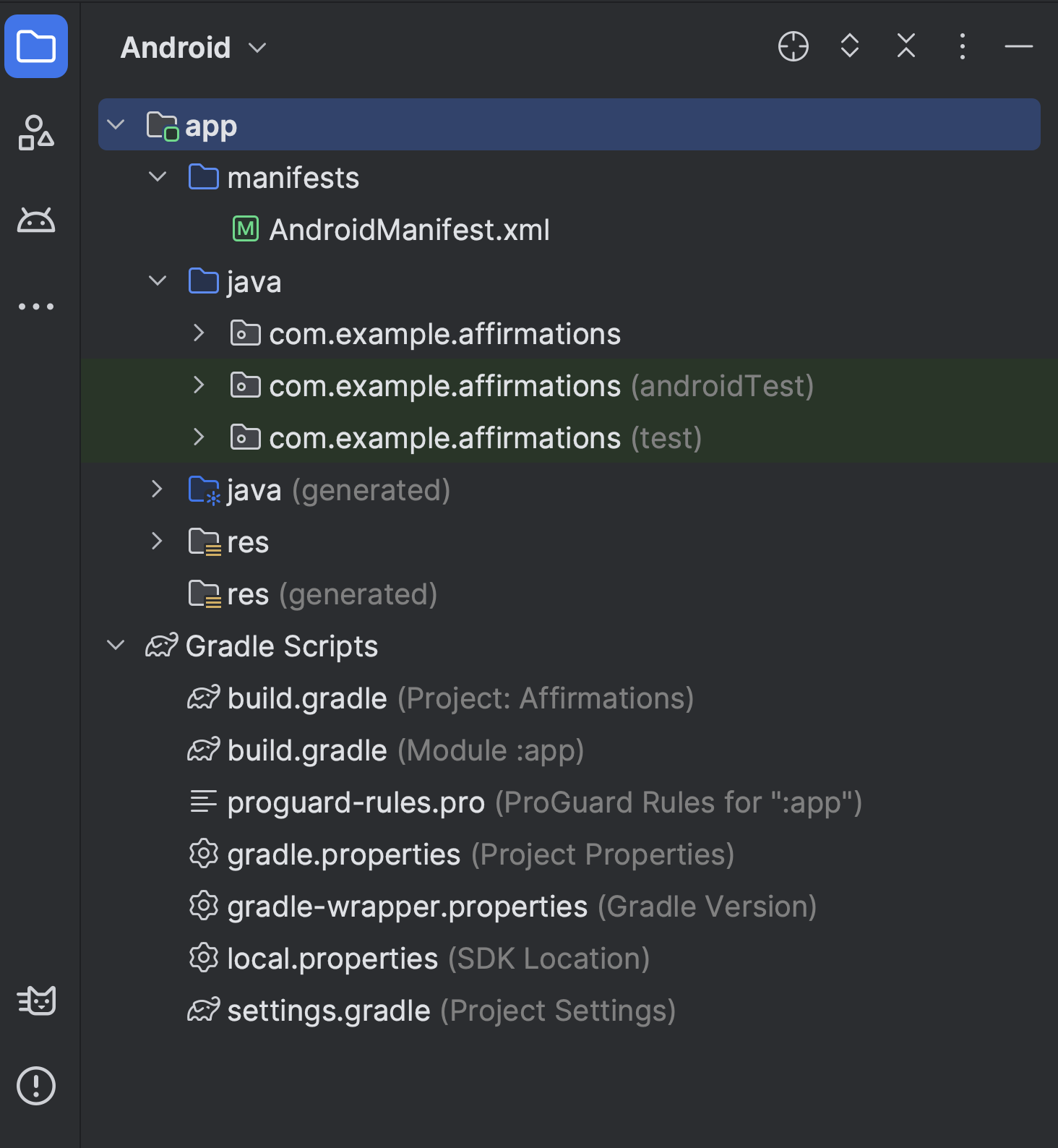
চিত্র ১. অ্যান্ড্রয়েড ভিউতে প্রজেক্ট ফাইল।
অ্যান্ড্রয়েড স্টুডিওর প্রতিটি প্রকল্পে সোর্স কোড ফাইল এবং রিসোর্স ফাইল সহ এক বা একাধিক মডিউল থাকে। মডিউলের প্রকারভেদগুলির মধ্যে রয়েছে:
- অ্যান্ড্রয়েড অ্যাপ মডিউল
- লাইব্রেরি মডিউল
- গুগল অ্যাপ ইঞ্জিন মডিউল
ডিফল্টরূপে, Android Studio আপনার প্রোজেক্ট ফাইলগুলিকে Android ভিউতে প্রদর্শন করে, যেমনটি চিত্র 1-এ দেখানো হয়েছে। এই ভিউটি আপনার প্রোজেক্টের মূল উৎস ফাইলগুলিতে দ্রুত অ্যাক্সেস প্রদানের জন্য মডিউল দ্বারা সংগঠিত। সমস্ত বিল্ড ফাইলগুলি Gradle Scripts এর অধীনে শীর্ষ স্তরে দৃশ্যমান।
প্রতিটি অ্যাপ মডিউলে নিম্নলিখিত ফোল্ডারগুলি থাকে:
- ম্যানিফেস্ট :
AndroidManifest.xmlফাইল ধারণ করে। - java : এতে JUnit পরীক্ষার কোড সহ Kotlin এবং Java সোর্স কোড ফাইল রয়েছে।
- res : UI স্ট্রিং এবং বিটম্যাপ চিত্রের মতো সমস্ত নন-কোড রিসোর্স ধারণ করে।
ডিস্কে থাকা অ্যান্ড্রয়েড প্রজেক্টের কাঠামো এই সমতল উপস্থাপনা থেকে আলাদা। প্রজেক্টের আসল ফাইল কাঠামো দেখতে, প্রজেক্ট মেনু থেকে অ্যান্ড্রয়েডের পরিবর্তে প্রজেক্ট নির্বাচন করুন।
আরও তথ্যের জন্য, প্রকল্পগুলির ওভারভিউ দেখুন।
গ্রেডল বিল্ড সিস্টেম
অ্যান্ড্রয়েড স্টুডিও বিল্ড সিস্টেমের ভিত্তি হিসেবে গ্রেডল ব্যবহার করে, অ্যান্ড্রয়েড গ্রেডল প্লাগইন দ্বারা আরও অ্যান্ড্রয়েড-নির্দিষ্ট ক্ষমতা প্রদান করা হয়। এই বিল্ড সিস্টেমটি অ্যান্ড্রয়েড স্টুডিও মেনু থেকে এবং কমান্ড লাইন থেকে স্বাধীনভাবে একটি সমন্বিত টুল হিসাবে চলে। আপনি নিম্নলিখিত কাজগুলি করার জন্য বিল্ড সিস্টেমের বৈশিষ্ট্যগুলি ব্যবহার করতে পারেন:
- বিল্ড প্রক্রিয়াটি কাস্টমাইজ, কনফিগার এবং প্রসারিত করুন।
- একই প্রকল্প এবং মডিউল ব্যবহার করে বিভিন্ন বৈশিষ্ট্য সহ আপনার অ্যাপের জন্য একাধিক APK তৈরি করুন।
- সোর্স সেট জুড়ে কোড এবং রিসোর্স পুনঃব্যবহার করুন।
গ্রেডলের নমনীয়তা কাজে লাগিয়ে, আপনি আপনার অ্যাপের মূল উৎস ফাইলগুলি পরিবর্তন না করেই এই সমস্ত অর্জন করতে পারেন।
Kotlin ব্যবহার করলে Android Studio বিল্ড ফাইলগুলিকে build.gradle.kts (প্রস্তাবিত) অথবা Groovy ব্যবহার করলে build.gradle বলা হয়। এগুলি হল প্লেইন টেক্সট ফাইল যা Android Gradle প্লাগইন দ্বারা প্রদত্ত উপাদানগুলির সাথে বিল্ড কনফিগার করার জন্য Kotlin বা Groovy সিনট্যাক্স ব্যবহার করে। প্রতিটি প্রকল্পে সম্পূর্ণ প্রকল্পের জন্য একটি শীর্ষ-স্তরের বিল্ড ফাইল থাকে এবং প্রতিটি মডিউলের জন্য পৃথক মডিউল-স্তরের বিল্ড ফাইল থাকে। যখন আপনি একটি বিদ্যমান প্রকল্প আমদানি করেন, তখন Android Studio স্বয়ংক্রিয়ভাবে প্রয়োজনীয় বিল্ড ফাইল তৈরি করে।
বিল্ড সিস্টেম এবং আপনার বিল্ড কীভাবে কনফিগার করবেন সে সম্পর্কে আরও জানতে, আপনার বিল্ড কনফিগার করুন দেখুন।
বিল্ড ভেরিয়েন্ট
এই বিল্ড সিস্টেম আপনাকে একটি একক প্রকল্প থেকে একই অ্যাপের বিভিন্ন সংস্করণ তৈরি করতে সাহায্য করতে পারে। আপনার অ্যাপের একটি বিনামূল্যের সংস্করণ এবং একটি অর্থপ্রদানকারী সংস্করণ উভয়ই থাকলে অথবা আপনি যদি Google Play তে বিভিন্ন ডিভাইস কনফিগারেশনের জন্য একাধিক APK বিতরণ করতে চান তবে এটি কার্যকর।
বিল্ড ভেরিয়েন্ট কনফিগার করার বিষয়ে আরও তথ্যের জন্য, বিল্ড ভেরিয়েন্ট কনফিগার করুন দেখুন।
একাধিক APK সমর্থন
একাধিক APK সাপোর্ট আপনাকে স্ক্রিন ঘনত্ব বা ABI এর উপর ভিত্তি করে দক্ষতার সাথে একাধিক APK তৈরি করতে দেয়। উদাহরণস্বরূপ, আপনি hdpi এবং mdpi স্ক্রিন ঘনত্বের জন্য একটি অ্যাপের পৃথক APK তৈরি করতে পারেন, একই সাথে তাদের একটি একক রূপ বিবেচনা করে এবং তাদের পরীক্ষামূলক APK, javac , dx এবং ProGuard সেটিংস শেয়ার করতে দিতে পারেন।
একাধিক APK সাপোর্ট সম্পর্কে আরও তথ্যের জন্য, একাধিক APK তৈরি করুন পড়ুন।
সম্পদ সঙ্কুচিত হচ্ছে
অ্যান্ড্রয়েড স্টুডিওতে রিসোর্স সঙ্কুচিত করার ফলে আপনার প্যাকেজ করা অ্যাপ এবং লাইব্রেরি নির্ভরতা থেকে অব্যবহৃত রিসোর্সগুলি স্বয়ংক্রিয়ভাবে সরে যায়। উদাহরণস্বরূপ, যদি আপনার অ্যাপটি গুগল ড্রাইভ কার্যকারিতা অ্যাক্সেস করার জন্য গুগল প্লে পরিষেবা ব্যবহার করে এবং আপনি বর্তমানে গুগল সাইন-ইন ব্যবহার করছেন না, তাহলে রিসোর্স সঙ্কুচিত করার ফলে SignInButton বোতামগুলির জন্য বিভিন্ন অঙ্কনযোগ্য সম্পদগুলি সরানো যেতে পারে।
দ্রষ্টব্য: রিসোর্স সঙ্কুচিতকরণ কোড সঙ্কুচিতকরণ সরঞ্জামগুলির সাথে একত্রে কাজ করে, যেমন ProGuard।
সঙ্কুচিত কোড এবং রিসোর্স সম্পর্কে আরও তথ্যের জন্য, আপনার অ্যাপটি সঙ্কুচিত করুন, অস্পষ্ট করুন এবং অপ্টিমাইজ করুন দেখুন।
নির্ভরতা পরিচালনা করুন
আপনার প্রকল্পের জন্য নির্ভরতা মডিউল-স্তরের বিল্ড স্ক্রিপ্টে নাম অনুসারে নির্দিষ্ট করা আছে। গ্র্যাডেল নির্ভরতা খুঁজে বের করে এবং আপনার বিল্ডে সেগুলি উপলব্ধ করে। আপনি আপনার build.gradle.kts ফাইলে মডিউল নির্ভরতা, দূরবর্তী বাইনারি নির্ভরতা এবং স্থানীয় বাইনারি নির্ভরতা ঘোষণা করতে পারেন।
অ্যান্ড্রয়েড স্টুডিও ডিফল্টরূপে Maven সেন্ট্রাল রিপোজিটরি ব্যবহারের জন্য প্রকল্পগুলিকে কনফিগার করে। এই কনফিগারেশনটি প্রকল্পের জন্য শীর্ষ-স্তরের বিল্ড ফাইলে অন্তর্ভুক্ত করা হয়েছে।
নির্ভরতা কনফিগার করার বিষয়ে আরও তথ্যের জন্য, বিল্ড নির্ভরতা যোগ করুন পড়ুন।
ডিবাগ এবং প্রোফাইল টুল
অ্যান্ড্রয়েড স্টুডিও আপনাকে আপনার কোডের কর্মক্ষমতা ডিবাগ এবং উন্নত করতে সাহায্য করে, যার মধ্যে ইনলাইন ডিবাগিং এবং কর্মক্ষমতা বিশ্লেষণ সরঞ্জাম অন্তর্ভুক্ত রয়েছে।
ইনলাইন ডিবাগিং
রেফারেন্স, এক্সপ্রেশন এবং ভেরিয়েবল মানের ইনলাইন যাচাইকরণের মাধ্যমে ডিবাগার ভিউতে আপনার কোড ওয়াকথ্রুগুলিকে উন্নত করতে ইনলাইন ডিবাগিং ব্যবহার করুন।
ইনলাইন ডিবাগ তথ্যের মধ্যে রয়েছে:
- ইনলাইন ভেরিয়েবলের মান
- নির্বাচিত বস্তুর উল্লেখকারী বস্তু
- পদ্ধতির মান ফেরত দেয়
- ল্যাম্বডা এবং অপারেটর এক্সপ্রেশন
- টুলটিপের মান
ইনলাইন ডিবাগিং সক্ষম করতে, ডিবাগ উইন্ডোতে, সেটিংসে ক্লিক করুন![]() এবং এডিটরে Show Variable Values নির্বাচন করুন।
এবং এডিটরে Show Variable Values নির্বাচন করুন।
পারফর্মেন্স প্রোফাইলার
অ্যান্ড্রয়েড স্টুডিও পারফরম্যান্স প্রোফাইলার সরবরাহ করে যাতে আপনি সহজেই আপনার অ্যাপের মেমোরি এবং সিপিইউ ব্যবহার ট্র্যাক করতে পারেন, ডিলোকেটেড অবজেক্ট খুঁজে পেতে পারেন, মেমোরি লিক সনাক্ত করতে পারেন, গ্রাফিক্সের কর্মক্ষমতা অপ্টিমাইজ করতে পারেন এবং নেটওয়ার্ক অনুরোধ বিশ্লেষণ করতে পারেন।
আপনার অ্যাপটি ডিভাইস বা এমুলেটরে চলমান থাকা অবস্থায় পারফর্ম্যান্স প্রোফাইলার ব্যবহার করতে, View > Tool Windows > Profiler নির্বাচন করে Android প্রোফাইলারটি খুলুন।
পারফরম্যান্স প্রোফাইলার সম্পর্কে আরও তথ্যের জন্য, আপনার অ্যাপের পারফরম্যান্স প্রোফাইল দেখুন।
হিপ ডাম্প
অ্যান্ড্রয়েড স্টুডিওতে মেমরি ব্যবহারের প্রোফাইলিং করার সময়, আপনি একই সাথে আবর্জনা সংগ্রহ শুরু করতে পারেন এবং জাভা হিপকে একটি অ্যান্ড্রয়েড-নির্দিষ্ট HPROF বাইনারি ফর্ম্যাট ফাইলে একটি হিপ স্ন্যাপশটে ডাম্প করতে পারেন। HPROF ভিউয়ার ক্লাস, প্রতিটি ক্লাসের ইনস্ট্যান্স এবং একটি রেফারেন্স ট্রি প্রদর্শন করে যা আপনাকে মেমরির ব্যবহার ট্র্যাক করতে এবং মেমরি লিক খুঁজে পেতে সহায়তা করে।
হিপ ডাম্প নিয়ে কাজ করার বিষয়ে আরও তথ্যের জন্য, একটি হিপ ডাম্প ক্যাপচার দেখুন।
মেমোরি প্রোফাইলার
মেমোরি অ্যালোকেশন ট্র্যাক করতে এবং নির্দিষ্ট কিছু অ্যাকশন করার সময় কোথায় অবজেক্ট অ্যালোকেশন করা হচ্ছে তা দেখতে মেমোরি প্রোফাইলার ব্যবহার করুন। এই অ্যালোকেশনগুলি আপনাকে সেই অ্যাকশনগুলির সাথে সম্পর্কিত মেথড কলগুলি সামঞ্জস্য করে আপনার অ্যাপের কর্মক্ষমতা এবং মেমোরি ব্যবহার অপ্টিমাইজ করতে সহায়তা করে।
বরাদ্দ ট্র্যাকিং এবং বিশ্লেষণ সম্পর্কে তথ্যের জন্য, মেমরি বরাদ্দ দেখুন ।
ডেটা ফাইল অ্যাক্সেস
অ্যান্ড্রয়েড এসডিকে টুল, যেমন সিস্ট্রেস এবং লগক্যাট , বিস্তারিত অ্যাপ বিশ্লেষণের জন্য কর্মক্ষমতা এবং ডিবাগিং ডেটা তৈরি করে।
উপলব্ধ জেনারেট করা ডেটা ফাইলগুলি দেখতে:
- ক্যাপচার টুল উইন্ডোটি খুলুন।
- তৈরি করা ফাইলের তালিকায়, ডেটা দেখতে একটি ফাইলে ডাবল-ক্লিক করুন।
- যেকোনো HPROF ফাইলকে স্ট্যান্ডার্ডে রূপান্তর করতে ডান-ক্লিক করুন।
- আপনার RAM ব্যবহারের ফাইল ফর্ম্যাটটি পরীক্ষা করুন।
কোড পরিদর্শন
যখনই আপনি আপনার প্রোগ্রাম কম্পাইল করেন, তখন অ্যান্ড্রয়েড স্টুডিও স্বয়ংক্রিয়ভাবে কনফিগার করা লিন্ট চেক এবং অন্যান্য IDE পরিদর্শন চালায় যা আপনাকে সহজেই আপনার কোডের কাঠামোগত মানের সমস্যাগুলি সনাক্ত করতে এবং সংশোধন করতে সহায়তা করে।
লিন্ট টুলটি আপনার অ্যান্ড্রয়েড প্রোজেক্ট সোর্স ফাইলগুলিতে সম্ভাব্য বাগ এবং সঠিকতা, নিরাপত্তা, কর্মক্ষমতা, ব্যবহারযোগ্যতা, অ্যাক্সেসিবিলিটি এবং আন্তর্জাতিকীকরণের জন্য অপ্টিমাইজেশন উন্নতি পরীক্ষা করে।
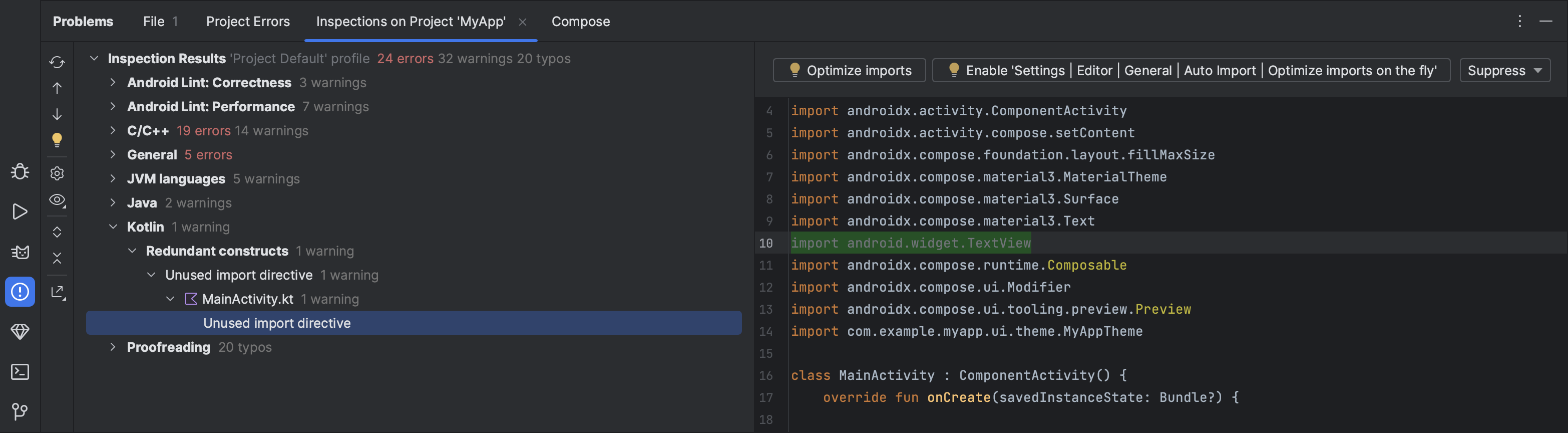
চিত্র ২। অ্যান্ড্রয়েড স্টুডিওতে লিন্ট পরিদর্শনের ফলাফল।
লিন্ট চেক ছাড়াও, অ্যান্ড্রয়েড স্টুডিও আপনার কোডিং ওয়ার্কফ্লোকে স্ট্রিমলাইন করার জন্য IntelliJ কোড পরিদর্শন করে এবং টীকাগুলি যাচাই করে।
আরও তথ্যের জন্য, লিন্ট চেক দিয়ে আপনার কোড উন্নত করুন দেখুন।
অ্যান্ড্রয়েড স্টুডিওতে টীকা
অ্যান্ড্রয়েড স্টুডিও ভেরিয়েবল, প্যারামিটার এবং রিটার্ন মানের জন্য অ্যানোটেশন সমর্থন করে যাতে আপনি নাল পয়েন্টার ব্যতিক্রম এবং রিসোর্স টাইপ দ্বন্দ্বের মতো বাগ ধরতে পারেন।
অ্যান্ড্রয়েড এসডিকে ম্যানেজার অ্যান্ড্রয়েড স্টুডিওর সাথে ব্যবহারের জন্য অ্যান্ড্রয়েড সাপোর্ট রিপোজিটরিতে জেটপ্যাক অ্যানোটেশন লাইব্রেরি প্যাকেজ করে। কোড পরিদর্শনের সময় অ্যান্ড্রয়েড স্টুডিও কনফিগার করা অ্যানোটেশনগুলিকে যাচাই করে।
অ্যান্ড্রয়েড অ্যানোটেশন সম্পর্কে আরও তথ্যের জন্য, অ্যানোটেশন সহ কোড পরিদর্শন উন্নত করুন দেখুন।
লগ বার্তা
যখন আপনি অ্যান্ড্রয়েড স্টুডিও দিয়ে আপনার অ্যাপ তৈরি এবং চালান, তখন আপনি লগক্যাট উইন্ডোতে adb আউটপুট এবং ডিভাইস লগ বার্তা দেখতে পারবেন।
আপনার ডেভেলপার অ্যাকাউন্টে সাইন ইন করুন
অ্যাপ কোয়ালিটি ইনসাইটস -এ Firebase এবং Android Vitals এবং Android Studio-তে Gemini-এর মতো প্রমাণীকরণের প্রয়োজন এমন অতিরিক্ত টুল অ্যাক্সেস করতে Android Studio-তে আপনার ডেভেলপার অ্যাকাউন্টে সাইন ইন করুন। সাইন ইন করার মাধ্যমে, আপনি সেই টুলগুলিকে Google পরিষেবা জুড়ে আপনার ডেটা দেখার এবং পরিচালনা করার অনুমতি দিচ্ছেন।
অ্যান্ড্রয়েড স্টুডিওতে আপনার ডেভেলপার অ্যাকাউন্টে সাইন ইন করতে, প্রোফাইল আইকনে ক্লিক করুন![]() টুলবারের শেষে। আপনি যে বৈশিষ্ট্যগুলি সক্ষম করতে চান তার জন্য প্রয়োজনীয় অনুমতিগুলি IDE-কে প্রদান করার জন্য প্রম্পটগুলি অনুসরণ করুন। আপনি যদি ইতিমধ্যেই সাইন ইন করে থাকেন, তাহলে File ( MacOS-এ Android Studio ) > Settings > Tools > Google Accounts -এ অনুমতিগুলি পরিচালনা করুন।
টুলবারের শেষে। আপনি যে বৈশিষ্ট্যগুলি সক্ষম করতে চান তার জন্য প্রয়োজনীয় অনুমতিগুলি IDE-কে প্রদান করার জন্য প্রম্পটগুলি অনুসরণ করুন। আপনি যদি ইতিমধ্যেই সাইন ইন করে থাকেন, তাহলে File ( MacOS-এ Android Studio ) > Settings > Tools > Google Accounts -এ অনুমতিগুলি পরিচালনা করুন।

